
Grazie Pinuccia pour ta traduction en Italien
Bedankt Lisette pour ta traduction en Néerlandais
Thank you Anya pour ta traduction en Anglais
Tak Casiop pour ta traduction en Danois
Danke Inge-Lore pour ta traduction en allemand 
Merci Elena pour ta traduction en Russe
Obrigada Estela pour ta traduction en Portugais
Gracia Bhyma pour ta traduction en Espagnol 
************
Ce
tutoriel a été réalisé avec PSPX7 mais vous pouvez le faire avec les
autres versions.
************
Le tube utilisé est de K@rine, son site : Ici
Merci de m'avoir donné l'autorisation d'utiliser ce magnifique tube .
***********
Il est
interdit de les modifier, de changer le nom et d'enlever le watermark.
Il est
interdit de les partager dans un groupe ou de les offrir sur le net
(site,blog ...).
Leur
utilisation dans des tutoriels est soumise à autorisations des auteurs.
***********
Filtres :
- Greg's Factory Ouput vol II, Sine Blobs IV: Ici
- VanDerLee, UnPlugged-X, 45° Rectangle : Ici
- AAA Frame, Foto Frame : Ici
- L en K landsiteofwonders, L en K's Pia : Ici
- Richard Rosenman, Grid Generator: Ici
- Alien Skin Eye Candy 5: Impact, Backlight, Perspective shadow : Ici
Matériel :
- 6 images, à ouvrir dans votre PSP
- 1 tube, à ouvrir dans votre PSP
- 4 sélections, à placer dans le dossier Sélections de votre PSP
- 1 masque , à ouvrir dans votre PSP
- 2 Presets Alien Skin Eye Candy 5 à placer dans le dossier de votre choix
Pour Importer les presets dans Alien SKin Eye Candy 5 : Dans le dossier .ZIP que vous avez téléchargé et après avoir extrait le fichier, vous faites un double-clic sur le preset et il se placera directement dans le dossier Settings de Alien Skin Eye Candy

Aidez-vous
de la coccinelle
pour suivre le tutoriel
|
Si vous voulez utiliser vos propres couleurs, n'hésitez pas à changer le mode et l'opacité des calques !
------------------------------------------------
- Avant-plan :#952d25
 , Arrière-plan : #010101 , Arrière-plan : #010101 
- Préparez un dégradé Halo
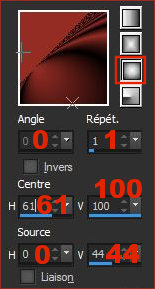 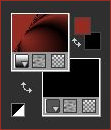
- Fichier, Nouveau, Nouvelle image 900 X 500, Transparent
- Outil, Pot de peinture
 , remplir avec le dégradé , remplir avec le dégradé
- Effets, Effets d'image, Mosaïque sans jointures
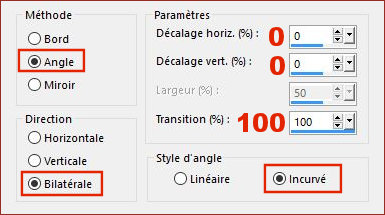
- Réglage, Flou, Flou gaussien à 40
- Calques, Dupliquer
- Effets, Greg's Factory Ouput Vol. II, Sine Blobs IV
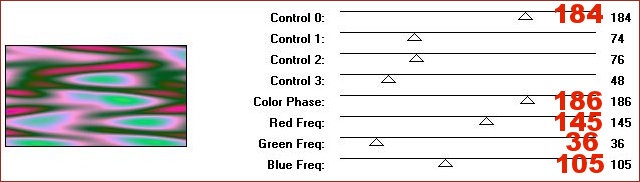
- Palette des calques : Mode Luminance (H) et Opacité à 31 %
- Calques, Fusionner, Fusionner le calque de dessous
- Calques, Nouveau calque Raster 2
- Sélections, Sélectionner tout
- Activez l'image fond-medaline (que vous pourrez coloriser selon votre choix avec le réglage Teinte et saturation, Teinte/Saturation/Luminosité ), Edition Copier
- Revenez sur votre travail, Edition Coller dans la sélection
- Sélections, Ne rien sélectionner
- Ouvrez le masque hjr_mask_circles.jpg dans votre PSP
- Sur votre travail, Calques, Nouveau calque de masque, A partir d'une image
- Dans la liste déroulante, sélectionner hjr_mask_circles.jpg
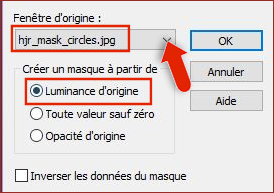
- Calques, Fusionner, Fusionner le groupe
- Activez l'image medaline-deco01.png, Edition Copier
- Revenez sur votre travail, Edition Coller comme nouveau calque Raster 2
- Calques, Nouveau calque Raster 3
- Effets, VanDerLee, UnPlugged-X, 45°Rectangle
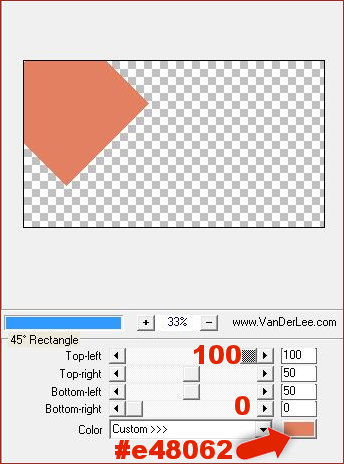
- Calques, Dupliquer
- Effets, Effets d'image, Décalage

- Effets, Effets 3D, Ombre portée 7/-7/58/26, Couleur #000000
- Calques, Fusionner, Fusionner le calque de dessous
- Calques, Dupliquer
- Image, Miroir, Miroir horizontal ( Image, Miroir dans les versions précedentes de PSP)
- Image, Miroir, Miroir Vertical ( Image, Renverser dans les versions précedentes de PSP)
- Effets, Effets d'image, Mosaïque sans jointures
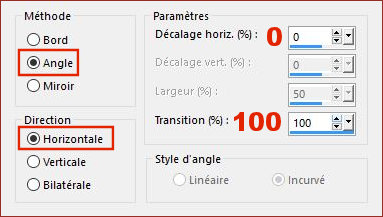
- Effets, AAA Frames, Foto Frame
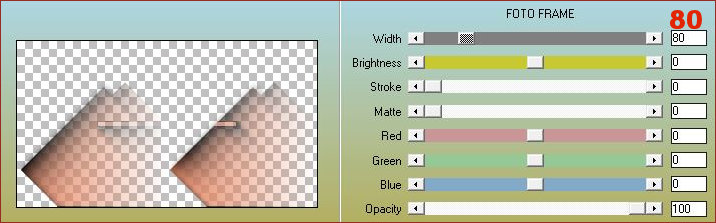
- Effets, AAA Frames, Foto Frame
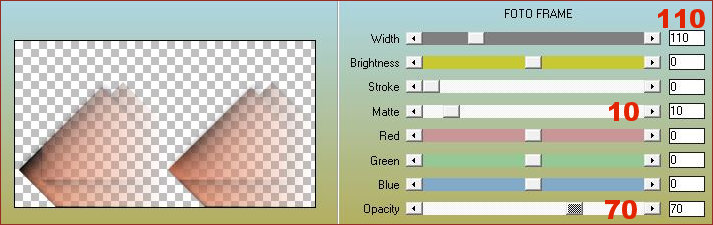
- Se placer sur le calque Raster 3
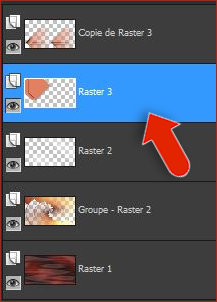
- Outil Selection (S),

- Sélectionnez le petit carré Sélection personnalisée et appliquez les réglages suivants
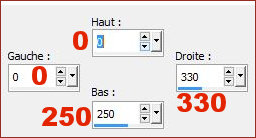
- Edition, Effacer où SUPPR au clavier !
- Sélections, Ne rien sélectionner
- Calques, Dupliquer
- Effets, Effets d'image, Décalage
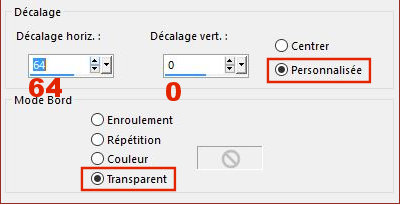
- Effets, Effets 3D, Ombre portée 7/-7/58/26, Couleur #000000
- Calques, Fusionner, Fusionner le calque de dessous
- Outil, Sélectionner (K),

Appliquez les réglages : Position horiz 75 et Position vert 24
- Effets, L en K landsiteofwonders, L en K's Pia à 4
- Se placer en haut de la pile sur le calque Copie de Raster 3
- Calques, Nouveau Raster 4
- Sélections, Charger une sélection, Charger la sélection medaline-selnoisette01 à partir du disque
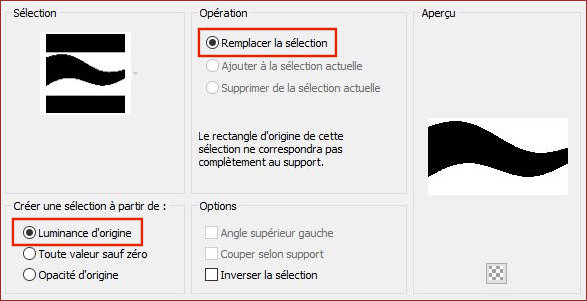
- Effets, Effets 3D, Découpe
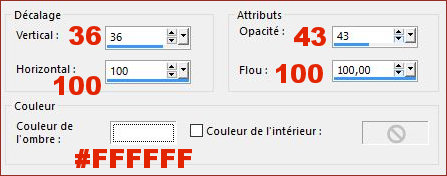
- Effets, Richard Rosenman, Grid Generator

- Sélection, Inverser
- Effets, Alien Skin Eye Candy 5: Impact, Backlight
Sélectionner le preset Medaline-backlight-noisette
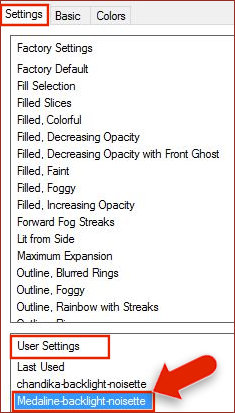
- Sélections, ne rien Sélectionner !
- Calques, Nouveau Raster 5
- Changer votre couleur d'Avant-plan pour le blanc #FFFFFF

- Sélections, Charger une sélection, Charger la sélection medaline-selnoisette02 à partir du disque
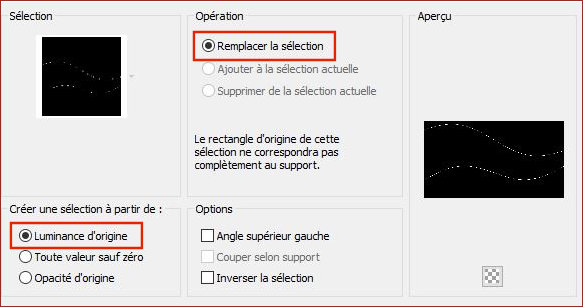
- Outil, Pot de peinture
 , remplir la sélection de blanc #FFFFFF , remplir la sélection de blanc #FFFFFF 
N'hésitez pas à zoomer pour bien voir la sélection !
- Sélections, Ne rien sélectionner
- Réglage, Flou, Flou
- Palette des calques : Mode Ecran
- Calques, Nouveau Raster 6
- Sélections, Charger une sélection, Charger la sélection medaline-selnoisette03 à partir du disque
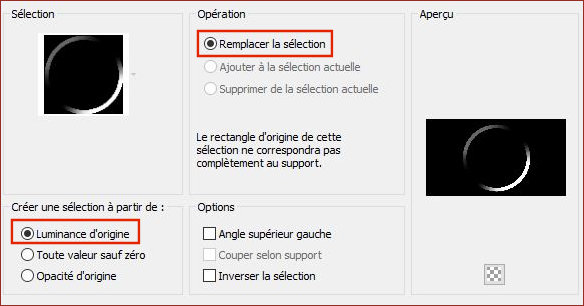
- Outil, Pot de peinture
 , remplir la sélection de blanc #FFFFFF , remplir la sélection de blanc #FFFFFF 
- Sélections, Ne rien sélectionner
- Effets, Effets 3D, Ombre portée 4/4/53/26, Couleur #000000

- Calques, Nouveau Raster 7
- Sélections, Charger une sélection, Charger la sélection medaline-selnoisette04 à partir du disque
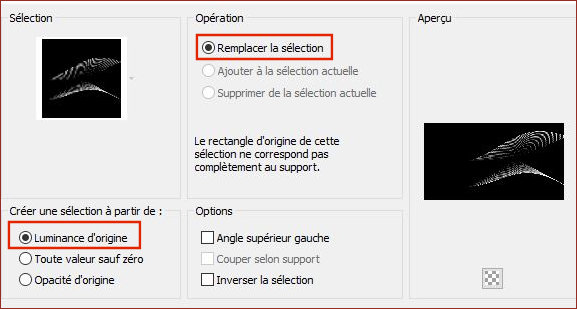
- Outil, Pot de peinture
 , remplir la sélection de blanc #FFFFFF , remplir la sélection de blanc #FFFFFF 
- Sélections, Ne rien sélectionner
- Palette des calques : Mode Ecran
- Calques, Nouveau Raster 8
- Outil Selection (S),

- Sélectionner le petit carré Sélection personnalisée et appliquez les réglages suivants
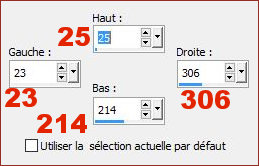
- Changer les couleurs de l'Avant-plan pour #e48062
 et de l'Arrière-plan #000000 et de l'Arrière-plan #000000 
- Outil, Pot de peinture
 , remplir la sélection de noir #000000 , remplir la sélection de noir #000000  (clic droit !) (clic droit !)
- Sélections, Modifier, Contracter de 1 pixel
- Outil, Pot de peinture
 , remplir la sélection de #e48062 , remplir la sélection de #e48062  (clic gauche !) (clic gauche !)
- Sélections, Modifier, Contracter de 25 pixels
- Outil, Pot de peinture
 , remplir la sélection de noir #000000 , remplir la sélection de noir #000000  (clic droit !) (clic droit !)
- Sélections, Modifier, Contracter de 1 pixel
- Outil, Pot de peinture
 , remplir la sélection de #e48062 , remplir la sélection de #e48062  (clic gauche !) (clic gauche !)
- Sélections, Modifier, Contracter de 2 pixels
- Activez l'image K@rine_dreams_Pretty_Fac3128_Mai_2015, Edition Copier
- Revenez sur votre travail, Editon, Coller comme nouveau calque
- Image, Redimensionner à 80 %, (Redimensionner tous les calques non coché !)
- Outil, Déplacer
.JPG) , Déplacer comme sur la capture , Déplacer comme sur la capture
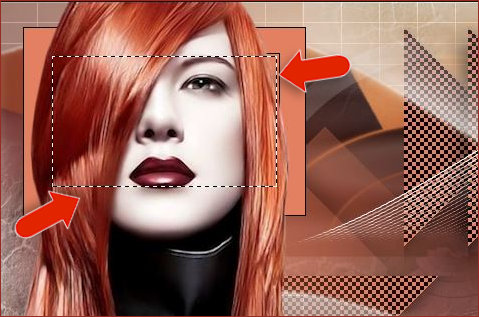
- Sélections, Inverser
- Edition, Effacer où SUPPR au clavier !
- Effets, Effets 3D, Ombre portée 7/-7/53/26, Couleur #000000

- Sélections, Ne rien sélectionner
- Calques, Fusionner, Fusionner le calque de dessous
- Effets, Effets 3D, Ombre portée 0/0/58/44, Couleur #000000

- Calques, Dupliquer
- Effets, Effets d'image, Décalage
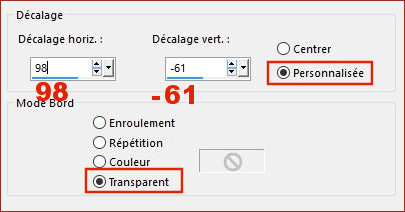
- Se placer sur le calque de dessous Raster 8
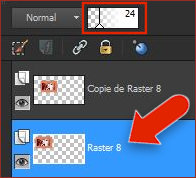
- Palette des calques : Opacité à 24 %
- Se replacer en haut de la pile, Calques, Dupliquer
- Image, Miroir, Miroir horizontal ( Image, Miroir dans les versions précedentes de PSP)
- Image, Redimensionner à 60 %, (Redimensionner tous les calques non coché !)
- Effets, Effets d'image, Décalage
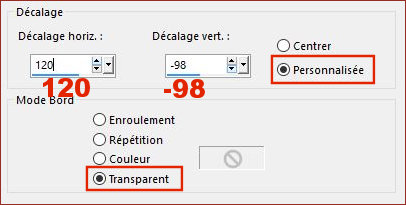
- Effets, Alien Skin Eye Candy 5: Impact, Perspective Shadow
Sélectionner le preset Medaline-persp-noisette
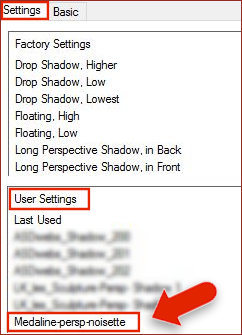
- Activez l'image medaline-deco02.png, Edition Copier
- Revenez sur votre travail, Edition Coller comme nouveau calque Raster 9
- Outil Sélectionner (K)
 , placez comme sur la capture , placez comme sur la capture

- Activez l'image medaline-deco03.png, Edition Copier
- Revenez sur votre travail, Edition Coller comme nouveau calque Raster 10
- Effets, Effets d'image, Décalage
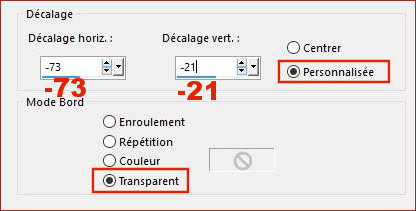
- Activez l'image medaline-deco04.png, Edition Copier
- Revenez sur votre travail, Edition Coller comme nouveau calque Raster 11
- Activez l'image medaline-texte.png, Edition Copier
- Revenez sur votre travail, Edition Coller comme nouveau calque Raster 12
- Effets, Effets d'image, Décalage
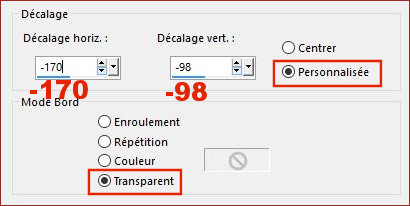
- Image, Ajouter des bordures
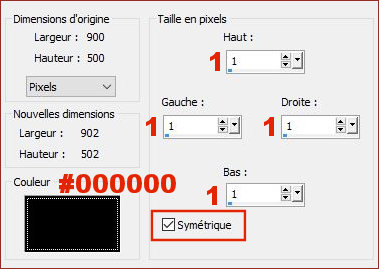
- Image, Ajouter des bordures, Symétrique de 5 pixels, couleur #FFFFFF

- Image, Ajouter des bordures, Symétrique de 1 pixel, couleur #000000

- Image, Ajouter des bordures, Symétrique de 5 pixels, couleur #FFFFFF

- Image, Ajouter des bordures, Symétrique de 5 pixels, couleur #000000

- Image, Ajouter des bordures, Symétrique de 40 pixels, couleur #FFFFFF

- Image, Ajouter des bordures, Symétrique de 1 pixel, couleur #000000

- Signez votre travail
- Enregistrez en JPG et Redimensionnez si vous le souhaitez.
-------------------------------
J'espère
que vous avez pris plaisir à faire ce tutoriel ...
N'hésitez
pas à me contacter en cas de problème : Ici
Si ce tutoriel vous a plu, laissez-moi un message dans MON LIVRE D'OR !
Merci et à
Bientôt !...
-------------------------------
Une autre version avec un tube de Logane

Merci à Vero d'avoir bien voulu tester ce tuto,
son site : Ici

Merci à Chris pour sa traduction en Anglais,
pour le site de Anya : Ici

Merci à Inge-Lore pour sa traduction en Allemand,
son site : Ici
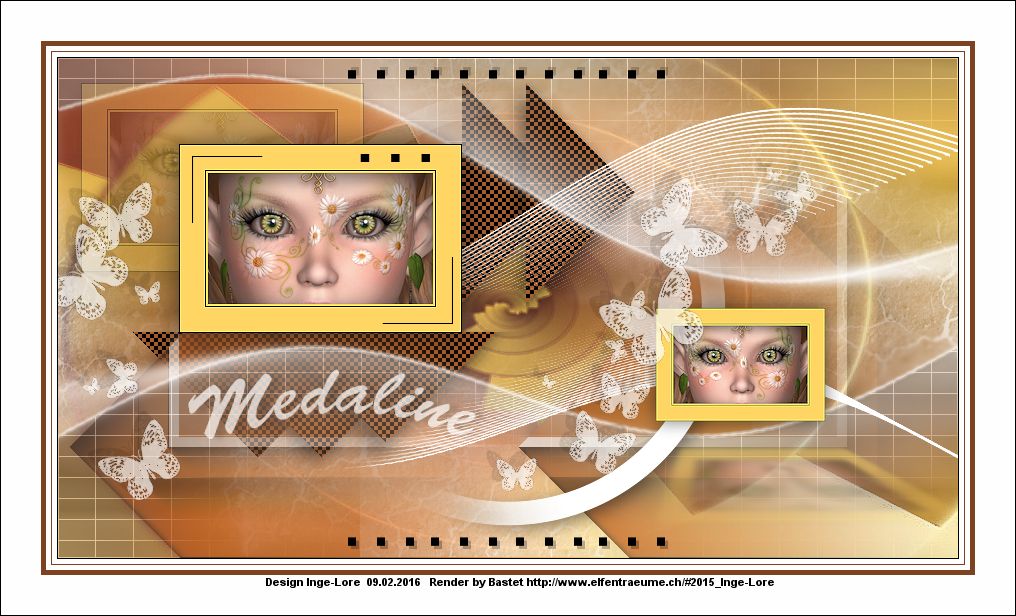
Merci à Casiop pour sa traduction en Danois,
son site : Ici
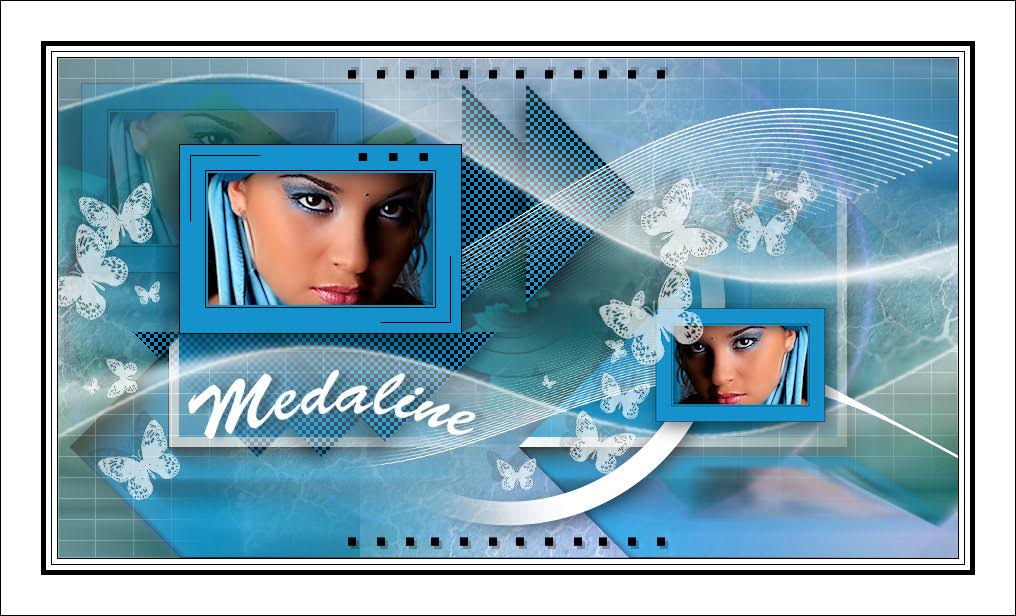
Merci à Pinuccia pour sa traduction en Italien,
son site : Ici

-------------------------------------------
Vos versions sur mon blog : Ici
----------------------------------------------
créé le 17/02/2016

|